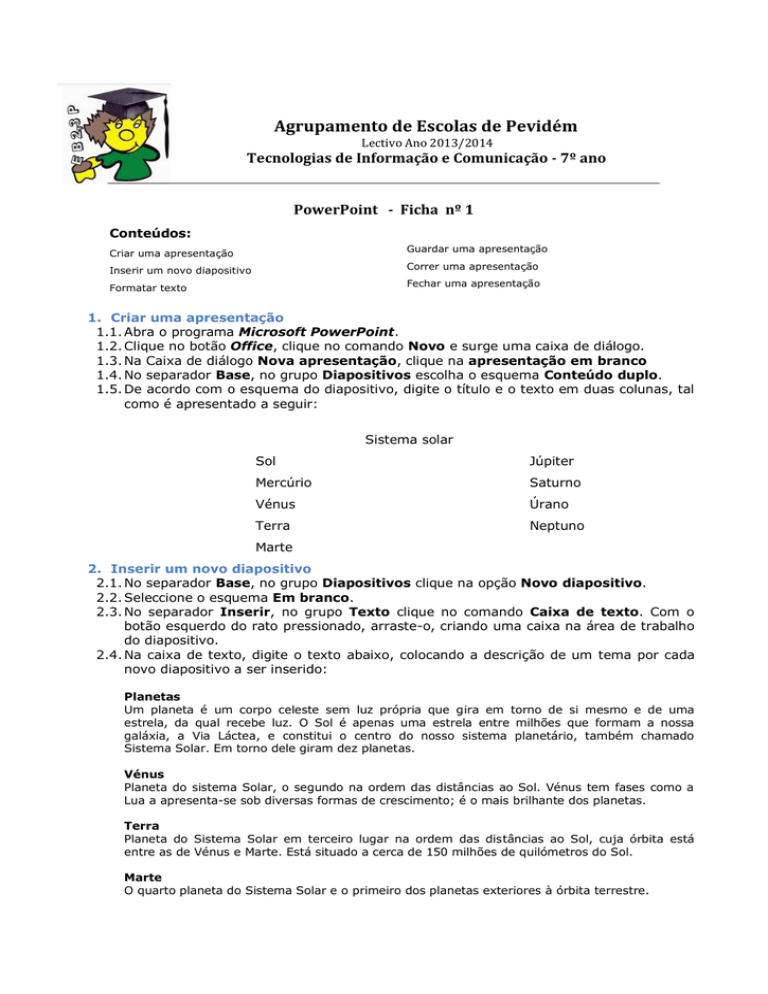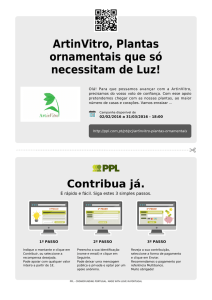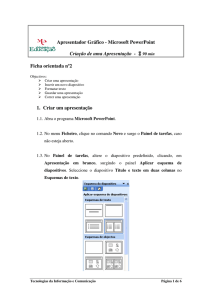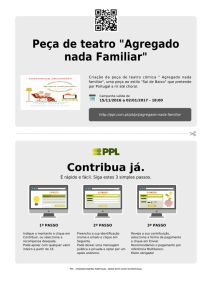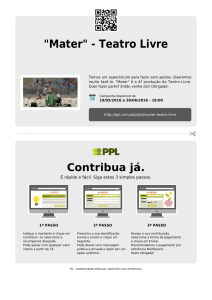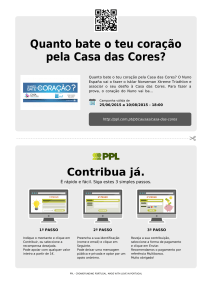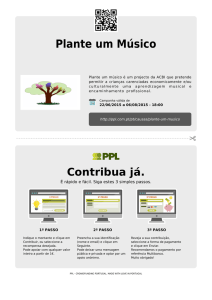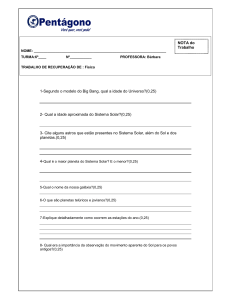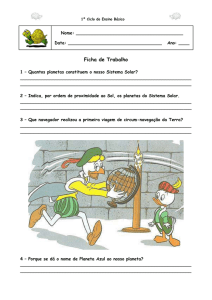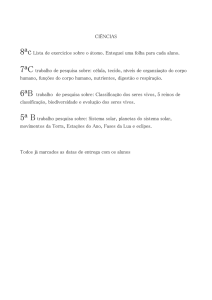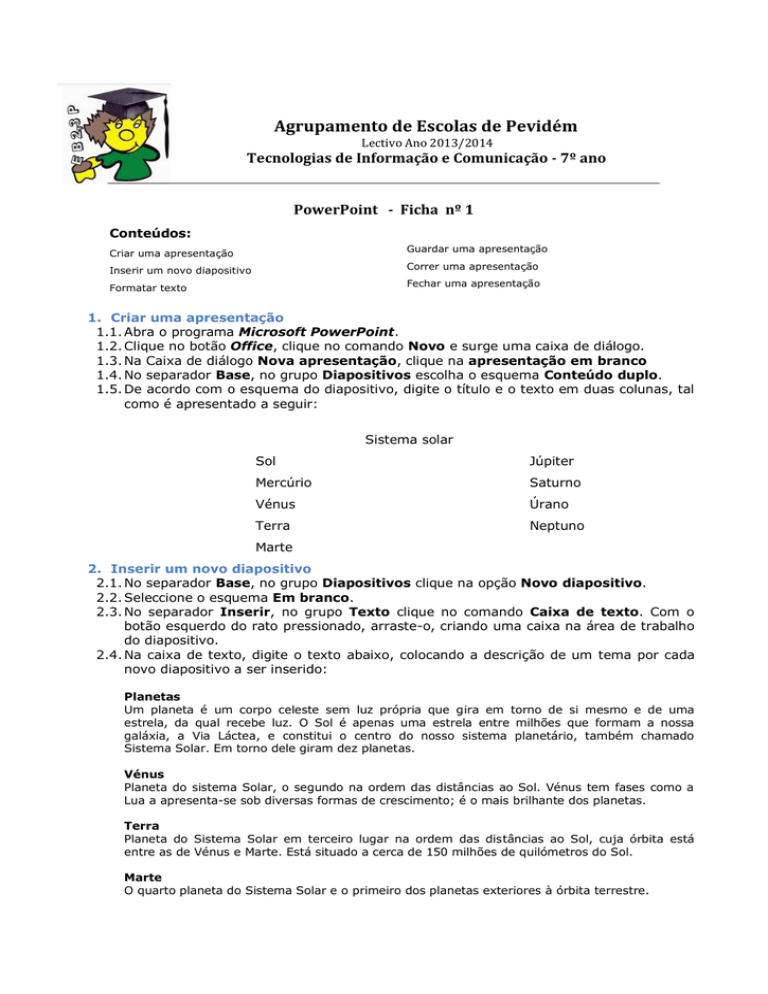
Agrupamento de Escolas de Pevidém
Lectivo Ano 2013/2014
Tecnologias de Informação e Comunicação - 7º ano
PowerPoint - Ficha nº 1
Conteúdos:
Criar uma apresentação
Guardar uma apresentação
Inserir um novo diapositivo
Correr uma apresentação
Formatar texto
Fechar uma apresentação
1. Criar uma apresentação
1.1. Abra o programa Microsoft PowerPoint.
1.2. Clique no botão Office, clique no comando Novo e surge uma caixa de diálogo.
1.3. Na Caixa de diálogo Nova apresentação, clique na apresentação em branco
1.4. No separador Base, no grupo Diapositivos escolha o esquema Conteúdo duplo.
1.5. De acordo com o esquema do diapositivo, digite o título e o texto em duas colunas, tal
como é apresentado a seguir:
Sistema solar
Sol
Júpiter
Mercúrio
Saturno
Vénus
Úrano
Terra
Neptuno
Marte
2. Inserir um novo diapositivo
2.1. No separador Base, no grupo Diapositivos clique na opção Novo diapositivo.
2.2. Seleccione o esquema Em branco.
2.3. No separador Inserir, no grupo Texto clique no comando Caixa de texto. Com o
botão esquerdo do rato pressionado, arraste-o, criando uma caixa na área de trabalho
do diapositivo.
2.4. Na caixa de texto, digite o texto abaixo, colocando a descrição de um tema por cada
novo diapositivo a ser inserido:
Planetas
Um planeta é um corpo celeste sem luz própria que gira em torno de si mesmo e de uma
estrela, da qual recebe luz. O Sol é apenas uma estrela entre milhões que formam a nossa
galáxia, a Via Láctea, e constitui o centro do nosso sistema planetário, também chamado
Sistema Solar. Em torno dele giram dez planetas.
Vénus
Planeta do sistema Solar, o segundo na ordem das distâncias ao Sol. Vénus tem fases como a
Lua a apresenta-se sob diversas formas de crescimento; é o mais brilhante dos planetas.
Terra
Planeta do Sistema Solar em terceiro lugar na ordem das distâncias ao Sol, cuja órbita está
entre as de Vénus e Marte. Está situado a cerca de 150 milhões de quilómetros do Sol.
Marte
O quarto planeta do Sistema Solar e o primeiro dos planetas exteriores à órbita terrestre.
Júpiter
O maior dos planetas do Sistema Solar, situado entre Marte e Saturno, a cerca de 779 000 000
km da Terra e com um diâmetro médio de 142 750 km.
Saturno
Sexto planeta do Sistema Solar na ordem das distâncias ao Sol, gravitando entre Júpiter e
Úrano. Este planeta, o segundo em grandeza, está rodeado por um anel luminoso e tem vários
satélites.
Úrano
Úrano é o sétimo planeta do Sistema Solar na ordem de afastamento do Sol. A sua distância
média ao astro-rei é de 2868 milhões de km.
Neptuno
Planeta do Sistema Solar que ocupa o oitavo lugar na ordem crescente das distâncias ao Sol,
tem cerca de 45 000 km de diâmetro e a temperatura à sua superfície é de aproximadamente 200 ºC.
Sol
O Sol, enorme esfera gasosa cujo diâmetro é de 109 vezes maior que o da Terra, é a estrela
mais próxima do nosso planeta.
Mercúrio
Pequeno planeta cuja órbita é a mais próxima do Sol. A sai distância do Sol é de 58 milhões de
km e da Terra é de 110 milhões de km.
3. Formatar texto
3.1. No primeiro diapositivo, seleccione o título e clique no separador Base, no grupo Tipo
de letra clique no comando Tipo de letra e surge uma lista de opções.
3.2. Seleccione o tipo de letra Verdana, tamanho 60, cor Azul-escuro, estilo Negrito e
Efeitos Sombra.
3.3. Clique no grupo Parágrafo e no comando alinhamento Ao centro.
3.4. Formate os títulos dos restantes diapositivos com o tipo de letra Book Antiqua,
tamanho 32.
3.5. Formate o texto de todos os diapositivos com o tipo de letra Lucida Console,
tamanho 28.
4. Guardar uma apresentação
4.1. Clique no botão Office, comando Guardar. Surge uma caixa de diálogo Guardar
como, porque é a primeira vez que está a guardar o ficheiro.
4.2. No campo Guardar em, seleccione a sua pasta.
4.3. No campo Nome do ficheiro, digite Sistema solar.
4.4. No campo Guardar com tipo, opte pela extensão .pptx ou .ppt.
5. Correr uma apresentação
5.1. Clique no separador Ver no grupo Vistas de apresentação clique no comando
Apresentação de diapositivos ou clique no botão
, Apresentação de
diapositivos.
5.2. Com os diapositivos da apresentação a ocuparem o ecrã inteiro, percorra cada um
deles com um clique do rato.
6. Fechar uma apresentação
6.1. No botão Office, clique no comando Fechar
6.2. Feche também o Microsoft PowerPoint clicando no botão
, Fechar a janela, que se
encontra no canto superior direito da janela da apresentação.
Bom trabalho!!